|
|
4.1 塗りつぶす
|
線で囲まれた範囲を色で塗りつぶすには,[塗りつぶし]ツールを使います。
色を選んで,[塗りつぶし]ボタンをクリックします。塗りつぶす範囲の中にマウスカーソルを移動し,クリックします。 |

 |
線がつながっていないと,線の外に色がはみだしてしまいます。 |
|
4.2 色をコピーする
|
すでに使った色と同じ色を使うときは,[色の選択]ツールでその色をコピーし,色をつけたい部分をクリックします。
[色の選択]ボタンをクリックして,マウスカーソルを移動し,コピーしたい色の部分でクリックします。 |
4.3 エアブラシで効果をつける
|
スプレーを吹きつけたような効果をつけるには,[エアブラシ]ツールを使います。
[エアブラシ]ボタンをクリックし,次にツールボックスの下でサイズを選んで,効果をつけたい場所でクリックやドラッグをします。 |
| はじめは難しいかもしれませんが,繰り返すうちに少しずつ感覚がつかめるようになります。新しいキャンバスを使って,練習してみましょう。 |
|
 |
5/10 |
 |
|
 |
Copyright:2003-2009 Ministry of Education,Culture,Sports,Science and Technology |
 |
|
![[塗りつぶし]ボタン,クリック→結果](img/u_it321_05_01.jpg)
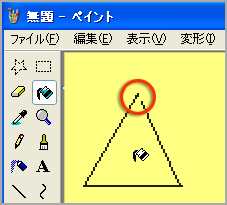
![[色の選択]ボタン,クリック→結果](img/u_it321_05_03.jpg)
![[エアブラシ]ボタン,ドラッグ→結果](img/u_it321_05_04.jpg)